Hvis din skærm er gået på hovedet eller vendt til højre (akavet) med 90 grader i Windows, kan du have ramt et hurtigtast-combo ved et uheld. Sådan gendannes skærmen til det normale.
Brug Ctrl + Alt + Up genvejstasten til at indstille rotationen tilbage til 0 grader. Her er listen over standard hotkeys brugt af Intel Graphics.
Ctrl + Alt + Up - Rotation indstillet til 0 grader.
Ctrl + Alt + Venstre - Roterer til 90 grader
Ctrl + Alt + Down - Roterer til 180 grader
Ctrl + Alt + Højre - Drej til 270 grader
Brug af Intel Graphics Kontrolpanel
Højreklik på skrivebordet, og klik på Grafikegenskaber. Eller bare lancere Intel Graphics fra Kontrolpanel, eller ved at køre “C: \ WINDOWS \ system32 \ GfxUIEx.exe”.

Klik på Vis, og indstil rotationen til 0
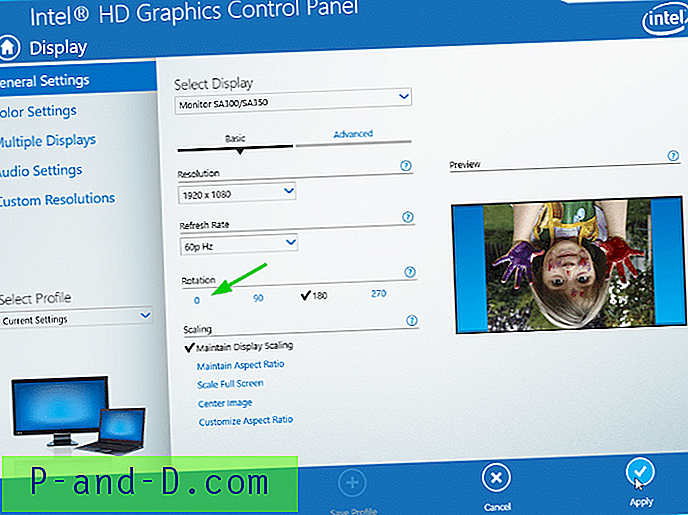
Det er det. Deaktiver derefter genvejstasterne, så du ikke ved et uheld ændrer rotationsindstillingerne. For at gøre dette, gå tilbage til startskærmen til Intel HD Graphics Control Panel, klik på Valg og support.
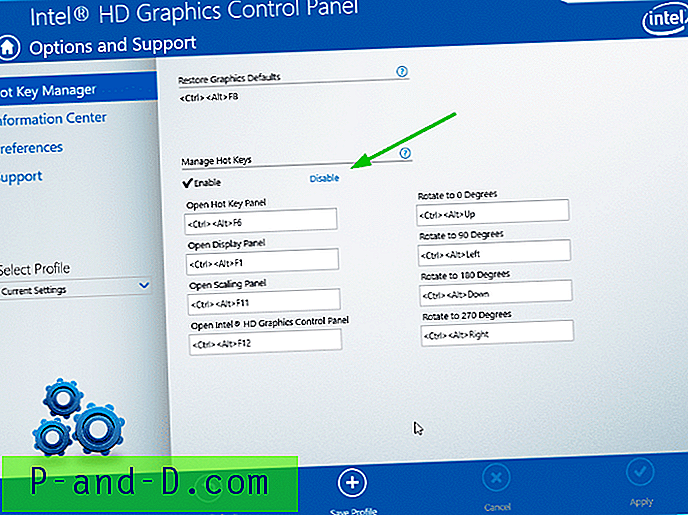
Klik på Deaktiver under Administrer genvejstaster. Klik på Anvend.
NVIDIA Kontrolpanel
Hvis du bruger NVIDIA-grafikadapter, skal du starte NVIDIA Kontrolpanel og ændre dine rotationsindstillinger der. Højreklik på Windows-skrivebordet, og klik derefter på NVIDIA Kontrolpanel i genvejsmenuen. Alternativt skal du højreklikke på Start, klikke på Kontrolpanel. Fra kontrolpanelet skal du indstille til ikonvisning. Klik på NVIDIA Kontrolpanel.
I NVIDIA Kontrolpanel skal du under “Vælg en opgave…” klikke på Rotate display.
Vælg “Ingen rotation (liggende)”.

![[Microsoft Edge] Sådan ryddes browserhistorik ved udgang?](http://p-and-d.com/img/microsoft/903/how-clear-browsing-history-exit.jpg)



